Benvenuto Visitatore ( Log In | Registrati )
  |
 Thursday 10 August 2006 - 11:02 Thursday 10 August 2006 - 11:02
Messaggio
#1
|
|
|
Fanatic GBA/NDS Gruppo: Membri Messaggi: 1.386 Iscritto il: Thu 20 July 2006 - 09:23 Da: Milano Utente Nr.: 12.378 Feedback: 0 (0%) |
Ecco la mia prima guida per il DsOrganize, mi ha dato lo spunto Dan con la sua su MoonShell.
Penso che usare questi HomeBrew per il nostro gioiellino sia una vera pacchia!! Introduzione Benvenuto alla mia guida su come usare l'applicazione DSOrganize fatto da Shaun Taylor Web Page per Nintendo DS (ovviamente). Questo software aggiungerà parecchie caratteristiche d'organizzazione al vostro Ds e, grazie al touch screen, molte di quelle caratteristiche essenziali che troviamo su di un PDA. Lungo questa guida spiegherò ogni punto per ottenere il funzionamento dell' applicazione e come usare ogni caratteristica anche più nascosta. La guida è basata sulla versione 2.01 di DSOrganize. Siccome parto per le vacanze aggiornerò la guida alla versione 2.2 di DSOrganize magari la prossima settimana :chepal: Ecco cosa può offrirvi DSOrganize: Un calendario in cui potete aggiungere note,appuntamenti,ricorrenze giorno per giorno. Un indirizzario dove potete memorizzare le informazioni dei vostri contatti. Un comodo Paint. Un calcolatore scientifico. Una base dati degli homebrew trasferiti verso il vostro DS. Ora che avete una MINIMA idea di che cosa può essere fatto con DSOrganize andiamo al punto dell'installazione. Installazione Prima di tutto, i requisiti: Un Nintendo DS Una Flash Card compatibile: GBAMP e Supercard CF/SD sono supportati e suggeriti dall'autore, la serie M3 non dovrebbe avere problemi ma non è "supportata" dall'autore. Il file di DSOrganize può essere trovato QUI. p.s. per la stesura della guida io stesso ho usato un m3 (ultima versione, slim per intenderci) con DS Flashato. Ora che hai tutto estrai l'archivio che hai appena scaricato dal link sopra, ti ritrovera con una cartella chiamata DSOrganize e 3 file. In base a quale flash card possiedi scegli i file adatto: DSOrganize.nds.gba è per i proprietari GBAMP DSOrganize.sc.nds è per i proprietari di Supercard DSOrganize.nds è per tutti gli altri Usa il GIUSTO file adatto alla tua Flash Card e copialo insieme alla cartella DSOrganize sulla tua scheda di memoria. Rimetti la flashcard nuovamente dentro il DS e lanci il DSOrganize.*.nds Et voila, sei pronto per usare DSOrganize. Configurazione Ci sono 2 metodi per configurare DSOrganize. Potete usare il menu di configurazione dell'applicazione o editare il file config.ini. Qui tratterò il menu di configurazione poichè è molto più facile da usare.  Funzionalità tasti: L e R: selezioni i campi. Start: Switchi le pagine. pad: cambi configurazione. A: salvi settaggi. B: vai indietro senza salvare settaggi. Descrizione: Language:questa opzione ti fa scegliere la lingua usata da DSOrganize. Startup Screen: questa opzione ti fa scegliere quale sarà lo schermo di partenza. Time Format: Switchi tra il formato 12/24 h. name Format: Switchi tra il formato Cognome, Nome e Nome, Cognome. Show hidden files: Scegli se rendere visibili i file nascosti o meno. Scribble save format: Switchi tra il formato png e bmp per il PAINT. HTML Mode: Il testo visualizzerà soltanto l'HTML ma questa caratteristica è molto limitata. Action on second click: Attivi o no il doppio click per l'azione. Date format: cambi la data per visualizzare il giorno o il mese in prima posizione. Utilizzo Navigazione Base Puoi sempre usare il pennino per scegliere sia un'icona od un bottone che vedi sullo schermo, con un click lo selezioni, con due lo apri (a seconda di come hai configurato il DsOrganize Puoi navigare anche con il pad, in questo caso con il tasto A selezioni gli oggetti e con la B cancelli la selezione. In qualsiasi momento se hai bisogno d'aiuto puoi clikkare select per l'help  Utilizzo tasti: Start: Switchi tra i 2 stili di tastiera. A: Salvi i cambiamenti. B: Torni indietro senza salvare i cambiamenti. pad: Muovi il cursore. Pennino: selezioni un carattere sulla tastiera a schermo. Direi che qui non ci sono altre spiegazioni, se non che con il tasto "shift" attivate altre funzioni (come le tastiere normali), che tra le 2 tastiere e' inutile che io vi dica quale usare, giusto??, quella a destra non e' molto intuitiva, se non per la funzione Numpad, clikkando su "123". -------------------- |
|
|
|
 Thursday 10 August 2006 - 11:04 Thursday 10 August 2006 - 11:04
Messaggio
#2
|
|
|
Fanatic GBA/NDS Gruppo: Membri Messaggi: 1.386 Iscritto il: Thu 20 July 2006 - 09:23 Da: Milano Utente Nr.: 12.378 Feedback: 0 (0%) |
Pagina iniziale
 Utilizzo tasti: pad o pennino: navighi tra i menu. A: lanci l'applicazione. Start: apri/chiudi la schermata dei crediti. Descrizione: Questo e' un menu generale, e' l'unica pagina del DSOrganize dalla quale puoi accedere a tutte le altre sottosezioni Schermo alto: Mostra l'ora ed il giorno correnti con un messaggio di benventuo ed il logo del DSOrganize Schermo basso: Mostra 6 bottoni. Le prime 5 icone sono collegamenti alle diverse applicazioni di DSOrganize,la 6° e' il bottone"Next" Clikkando il bottone "Next" accederai ad un altro schermo con altre 3 icone.In basso c'e' anche il bottone per aprire lo schermo degli Homebrew. Calendario  Utilizzo tasti: L e R: selezioni il mese. Start: torni alla pagina iniziale. pad o pennino: selezioni il giorno. A: modifichi le note per il giorno selezionato. B: mostra le note per il giorno selezionato. Descrizione: Schermo alto: (1)Data ed ora correnti. (2)Mostra le note per il giorno in corso Schermo basso: Nella figura selezionata(3)vediamo il mese e l'anno,sotto c'e' una tabella che mostra i giorni su differenti colonne, il colre blu sta per i week-end, il rosso per il giorno corrente e tutti quelli che hanno note segnate, in quelli sottolineati abbiamo segnato un evento. Pianificare  Utilizzo tasti: L e R: selezioni il giorno. Start: torni alla pagina iniziale. pad o pennino: selezioni uno slot del tempo. A: editi l'evento per lo slot selezionato B: torni al calendario. Descrizione: Qui puoi settare differenti appuntamenti in base all'ora ed al giorno. Schermo alto: (1)Data ed ora correnti. (2)evento presente nello slot selezionato. (3)data ed ora selezionati. Schermo basso: Qui il giorno e' diviso in parti di mezz'ora.puoi aggiungere eventi per ognuna di queste parti.L'ora in cui e' stato settato l'evento e' rossa e mostra la prima parte di testo dell'evento(4). L'ora corrente e' segnata in rosso (5) Tutti gli eventi non presenti a schermo sono evidenziati sulla barra di scorrimento(6) e possono essere localizzati velocemente. -------------------- |
|
|
|
 Thursday 10 August 2006 - 11:04 Thursday 10 August 2006 - 11:04
Messaggio
#3
|
|
|
Fanatic GBA/NDS Gruppo: Membri Messaggi: 1.386 Iscritto il: Thu 20 July 2006 - 09:23 Da: Milano Utente Nr.: 12.378 Feedback: 0 (0%) |
Indirizzario
 Tasti utilizzati: Start: torna all'home page. pad o pennino: selezioni una Vcard. A: editi la Vcard selezionata. B: crei una nuova Vcard. Descrizione: L'indirizzario ti dà la possibiltà di visualizzare il contenuto delle Vcard 2.0 e 3.0. Questi file sono generati dai software di gestione delle mail, ne puoi creare anche tu direttamente con DSOrganize o importarli dal tuo gestore di posta. Per farlo, basta copiare i file *.vcard nella cartella VCARD ( Schermo alto: Visualizza il contenuto della Vcard selezionata. Schermo basso: Lista delle Vcard. Modo Edit/create:  Tasti utilizzati: Se non vi ricordate l'uso della tastiera andate a leggere qualche pagina piu' su L e R : seleziona campi. Description: Qui puoi creare o editare una nuova Vcard.N.B. per cancellare una vcard c'e' un bottone tra INS e ClEAR, premilo e conferma con A. Lista dei task  Tasti utilizzati: Start: torna all'home page. pad o pennino: selezioni un task. A: edita il task selezionato. B: crea un nuovo task. Descrizione: La lista ti da la possibilità di organizzare i tuoi task come meglio credi.Per ogni task puoi decidere un livello di priorità da 1 a 6. Schermo alto: Visualizza il contenuto del task selezionato. Schermo basso: Lista dei task Modalità editor / create  tasti utilizzati: tastiera!!!,ormai dovete saperla usare se siete arrivati fino a qui L e R :seleziona campo. pad : cambia il livello di priorità. Descrizione: Qui puoi creare un nuovo task o editarne uno esistente.Puoi dare al task anche un titolo ed una descrizione. Per cambiare il livello di priorità del task, seleziona il primo campo e muovi il pad o su o giu'.Per cancellare un task funziona come per l'indirizzario, ovvero c'e' un nuovo bottone tra INS e CLEAR, selezionate e poi confermate con A. -------------------- |
|
|
|
 Thursday 10 August 2006 - 11:33 Thursday 10 August 2006 - 11:33
Messaggio
#4
|
|
|
Fanatic GBA/NDS Gruppo: Membri Messaggi: 1.386 Iscritto il: Thu 20 July 2006 - 09:23 Da: Milano Utente Nr.: 12.378 Feedback: 0 (0%) |
Scribble Pad
 Tasti utilizzati: Start: torna all'home page. pad o pennino: selezioni una bozza. A: editi la bozza selezionata/ conferma la cancellazione. B: crei una nuova bozza. X: cancelli la bozza selezionata. Descrizione: Lo scribble paid altro non e' che un paint (come quello di Win per intenderci), le poche funzioni che ha sono rudimentali, ma e' molto divertente da usare! Schermo alto: Visualizza la data, l'ora ed il messaggio di benvenuto cosi' come la pagina iniziale. Schermo basso: Lista delle bozze Edit/Create Mode:  tasti utilizzati: pad: selezioni un tool. ABXY : selezioni uno slot dei colori L : salva la tua bozza. R : indietro senza salvare. Start : apre il raccoglitore dei colori. Pennino : DISEGNI Descrizione: Nota: quando crei una nuova bozza ti verrà chiesto di dargli un nome, fallo con la tastiera che hai imparato ad usare leggendo questa guida Schermo alto: Qui vedrai la barra dei tool (toolbar Ogni bozza e' salvata nella cartella “DSOrganize/scribble”. File Browser  Tasti utilizzati: Start: torna all'home page. pad o pennino: selezioni cartelle/file. A: apri una cartella//lanci / editi un file //crei un nuovo file // rinomini il file. B: torna alla cartella superiore//cancelli un file// copia ed incolla un file. L e R: cambia le azioni dei bottoni A e B. X: Switcha modalità nascosta. Y: vedi il file (se il file e' supportato). Descrizione: Puoi creare/cancellare file, copiarli, insomma gestire il contenuto della tua falshcard.Puoi anche aprire file di immagini(BMP, JPG, GIF, PNG).Puoi ascoltare file MP3 (e non solo) e lanciare le applicazioni *.nds(a me quest'ultima funzione non va, non so se sia un mio problema). Schermo alto: Visualizza le info del file analizzato. Schermo basso: Viene visualizzata una lista dei file molto "fashion" Visualizzatore / editor di testi:  Per l'editor utilizzate i tasti come per la tastiera Per il visualizzatore: pad o pennino sulla barra di scorrimento:navighi dentro il file. A: lasci un segnalibro. pad /destra-sinistra: navighi dentro allo spazio segnalibro. L e R: pagina su/giù. B: torni al file browser. Descrizione: Questo e' un utilissimo strumento per leggere/editare file di testi(txt,ini e html). -------------------- |
|
|
|
 Thursday 10 August 2006 - 11:34 Thursday 10 August 2006 - 11:34
Messaggio
#5
|
|
|
Fanatic GBA/NDS Gruppo: Membri Messaggi: 1.386 Iscritto il: Thu 20 July 2006 - 09:23 Da: Milano Utente Nr.: 12.378 Feedback: 0 (0%) |
Visualizzatore immagini:
 Tasti utilizzati: pennino:seleziona una porzione di immagine da visualizzare e la zoomma nello schermo alto. A: resetta la posizione dello zoom. pad: navigazione. L e R: naviga tra i file. B: torna al file browser. Descrizione: Schermo alto: Qui vedrete l'immagine nelle sue dimensioni reali, ovvero zoom al 100%, essendo naturalmente l'immagine più grande della risoluzione del DS (256x192), il risultato e' un'immagine tagliata. La cosa figa però e' che il rendering della porzione di file e' PERFETTO!! Schermo basso: Qui vedrete la dimensione del file, inoltre sarà zoomato automaticamente per rientrare interamente nello schermo del DS, muovendo il pennino sopra l'immagine sposterete il rettangolo che altro non e' che la porzione di immagine che compare nello schermo in alto. Lettore Multimediale:  tasti utilizzati: pennino: muoversi nella barra di progresso. X: Switcha il modo playback A: play/stop file. B: torna al file browser. Start: blocca L e R per evitare "tocchi" accidentali. L: Sequential playback: file precedente. Random playback: indietro. R: Sequential playback: file successivo. Random playback: scegli un file random. Description: il lettore di WAV/MP3/OGG/MOD/IT/S3M/XM e' molto scarno ma efficiente. Schermo alto: Visualizza informazioni sul file in esecuzione. Schermo basso: Visualizza la barra del progresso, sotto a questa verranno visualizzate le info ID3 se presenti nel file. Calcolatrice scientifica  dai non fatemi descrivere anche questa o mi vergogno Database degli Homebrew  Tasti utilizzati: L : ordina gli homebrew per nome. R : ordina gli homebrew per data di rilascio. Start: torna alla pagina iniziale. pennino: selezioni un homebrew. A: download. B: refresh della lista. Descrizione: Questa e' la parte forse piu' bella di tutte, infatti analizza la vostra flashcard e vi da una lista di homebrew compatibile con quest'ultima.Puoi scaricare direttamente gli homebrew , la cartella di destinazione e' editabile nel file config.ini.Per vedere le statistiche degli homebrew andate a questa pagina Qui Schermo alto: Visualizza la descrizione dell'homebrew, la sua data di release, la versione e la dimensione. Schermo basso: Lista degli Homebrew -------------------- |
|
|
|
 Thursday 10 August 2006 - 11:34 Thursday 10 August 2006 - 11:34
Messaggio
#6
|
|
|
Fanatic GBA/NDS Gruppo: Membri Messaggi: 1.386 Iscritto il: Thu 20 July 2006 - 09:23 Da: Milano Utente Nr.: 12.378 Feedback: 0 (0%) |
Ciao,
la GUIDA e' finita, se interessa e sembra ben fatta stickkatela pure, sono BEN accetti commenti, domande...... -------------------- |
|
|
|
 Thursday 10 August 2006 - 11:56 Thursday 10 August 2006 - 11:56
Messaggio
#7
|
|
|
Niubbo Gruppo: Membri Messaggi: 8 Iscritto il: Thu 10 August 2006 - 11:55 Utente Nr.: 12.751 Feedback: 0 (0%) |
Interessante e sembra ben fatta.
Domandina semplice semplice: su una G6 funziona? Visto che la G6 ha quel cavolo di pda in cinese o giapponese che sia, meglio usarne uno esterno ma comprensibile |
|
|
|
 Thursday 10 August 2006 - 12:00 Thursday 10 August 2006 - 12:00
Messaggio
#8
|
|
 Fanatic GBA/NDS Gruppo: Membri Messaggi: 1.300 Iscritto il: Sat 8 July 2006 - 14:53 Utente Nr.: 12.196 Feedback: 2 (100%)  Codice Amico 3DS: Codice Amico 3DS:0044-2871-8771 |
CITAZIONE (Allanon @ Giovedì 10 Agosto 2006 - 12:56) Interessante e sembra ben fatta. Domandina semplice semplice: su una G6 funziona? Visto che la G6 ha quel cavolo di pda in cinese o giapponese che sia, meglio usarne uno esterno ma comprensibile No non funziona io ho la g6 lite e non va purtroppo.. -------------------- In this world, there's an invisible magic circle. There's an inside, and an outside. And I am outside. Vuoi scaricare ISO e ROMz delle console più recenti? Clicca qui o qui per trovarne a bizzeffe! (Uno script non fa vedere questa frase dai mod) Citazioni da GbaRL: » Clicca per leggere lo Spoiler! « |
|
|
|
 Thursday 10 August 2006 - 13:10 Thursday 10 August 2006 - 13:10
Messaggio
#9
|
|
|
Niubbo Gruppo: Membri Messaggi: 8 Iscritto il: Thu 10 August 2006 - 11:55 Utente Nr.: 12.751 Feedback: 0 (0%) |
CITAZIONE (Davi92 @ Giovedì 10 Agosto 2006 - 13:00) CITAZIONE (Allanon @ Giovedì 10 Agosto 2006 - 12:56) Interessante e sembra ben fatta. Domandina semplice semplice: su una G6 funziona? Visto che la G6 ha quel cavolo di pda in cinese o giapponese che sia, meglio usarne uno esterno ma comprensibile No non funziona io ho la g6 lite e non va purtroppo.. Ora ci tocca sperare quindi nel mai pervenuto aggiornamento in inglese del pda proprietario... |
|
|
|
 Thursday 10 August 2006 - 13:13 Thursday 10 August 2006 - 13:13
Messaggio
#10
|
|
 Expert GBA/NDS Gruppo: Membri Messaggi: 2.404 Iscritto il: Tue 10 May 2005 - 20:16 Da: meta (na) Utente Nr.: 4.665 Feedback: 4 (100%) |
mi spieghi come si fa a d attivare il riconoscimento di scrittura? dsorganizer lo dovrebbe fare ma nn ci resco
|
|
|
|
 Thursday 10 August 2006 - 13:28 Thursday 10 August 2006 - 13:28
Messaggio
#11
|
|
|
Fanatic GBA/NDS Gruppo: Membri Messaggi: 1.386 Iscritto il: Thu 20 July 2006 - 09:23 Da: Milano Utente Nr.: 12.378 Feedback: 0 (0%) |
CITAZIONE (DaitarnX @ Giovedì 10 Agosto 2006 - 14:13) mi spieghi come si fa a d attivare il riconoscimento di scrittura? dsorganizer lo dovrebbe fare ma nn ci resco Ciao Dai... non riesci perche' non va!!! il sito continua a dire che e' in fase di test...in realta' non va proprio.... io ho provato a scrivere 20 volte una semplice "i" e solo 1 volta me l'ha riconosciuta!!!! -------------------- |
|
|
|
 Thursday 10 August 2006 - 14:21 Thursday 10 August 2006 - 14:21
Messaggio
#12
|
|
|
Special User Gruppo: Membri Messaggi: 154 Iscritto il: Sat 31 December 2005 - 16:13 Da: Narnia Utente Nr.: 9.699 Feedback: 0 (0%) |
Nella versione 2.2 sconsiglio di registrare file wav se avete poca memoria...dopo un pò durante il salvataggio si blocca e incasina la SD...e a quel punto si deve usare Killdisk.
|
|
|
|
 Thursday 10 August 2006 - 14:22 Thursday 10 August 2006 - 14:22
Messaggio
#13
|
|
|
Fanatic GBA/NDS Gruppo: Membri Messaggi: 1.386 Iscritto il: Thu 20 July 2006 - 09:23 Da: Milano Utente Nr.: 12.378 Feedback: 0 (0%) |
CITAZIONE (sun man @ Giovedì 10 Agosto 2006 - 15:21) Nella versione 2.2 sconsiglio di registrare file wav se avete poca memoria...dopo un pò durante il salvataggio si blocca e incasina la SD...e a quel punto si deve usare Killdisk. grazie della segnalazione, in effetti non ho ancora testato la 2.2 per fortuna allora la guida e' sulla 2.0.1 -------------------- |
|
|
|
 Thursday 10 August 2006 - 14:35 Thursday 10 August 2006 - 14:35
Messaggio
#14
|
|
|
Fanatic GBA/NDS Gruppo: Banned Messaggi: 886 Iscritto il: Mon 5 June 2006 - 22:04 Utente Nr.: 11.645 Feedback: 0 (0%) |
giallino anche il tuo touch
|
|
|
|
 Thursday 10 August 2006 - 15:06 Thursday 10 August 2006 - 15:06
Messaggio
#15
|
|
|
Fanatic GBA/NDS Gruppo: Membri Messaggi: 1.386 Iscritto il: Thu 20 July 2006 - 09:23 Da: Milano Utente Nr.: 12.378 Feedback: 0 (0%) |
Ciao,
la GUIDA e' finita, se interessa e sembra ben fatta stickkatela pure, sono BEN accetti commenti, domande...... -------------------- |
|
|
|
 Friday 11 August 2006 - 08:52 Friday 11 August 2006 - 08:52
Messaggio
#16
|
|
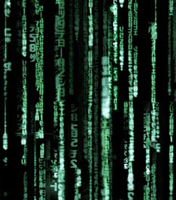 Special User Gruppo: Membri Messaggi: 119 Iscritto il: Fri 7 October 2005 - 07:45 Da: Inferi Utente Nr.: 7.799 Feedback: 1 (100%) |
Bella lì bubi!! Porti sempre ventate di aria fresca !!!
--------------------  SUPPORTER  |
|
|
|
 Thursday 17 August 2006 - 15:19 Thursday 17 August 2006 - 15:19
Messaggio
#17
|
|
 Guru GBA/NDS Gruppo: Membri Messaggi: 4.587 Iscritto il: Tue 8 August 2006 - 09:59 Da: Carasco(Genova) Utente Nr.: 12.713 Feedback: 17 (100%)  Codice Amico 3DS: Codice Amico 3DS:4553-9946-0225 |
Sulla mia M3 professional(mini sd) non funge, impedito io o impedita la card?
-------------------- » Clicca per leggere lo Spoiler! « "E 'nt'a barca du vin ghe naveghiemu 'nsc'i scheuggi emigranti du rìe cu'i cioi 'nt'i euggi finché u matin crescià da puéilu rechéugge frè di ganeuffeni e dè figge bacan d'a corda marsa d'aegua e de sä che a ne liga e a ne porta 'nte 'na creuza de mä" Sono già passati dieci anni, ma non basteranno altre mille rivoluzioni per dimenticare Faber. » Clicca per leggere lo Spoiler! « R II is Coming... |
|
|
|
 Friday 18 August 2006 - 10:28 Friday 18 August 2006 - 10:28
Messaggio
#18
|
|
 Special User Gruppo: Banned Messaggi: 195 Iscritto il: Sun 28 May 2006 - 21:53 Utente Nr.: 11.547 Feedback: 1 (100%) |
A me stà facendo da circa 10min Plaese wait... initializing FAT??? Che combina??
NON E CHE MI FORMATTA TUTTO?? -------------------- R4 - KINGSTONE 2gb - DS BLAK - HORI
|
|
|
|
 Friday 18 August 2006 - 10:29 Friday 18 August 2006 - 10:29
Messaggio
#19
|
|
|
Fanatic GBA/NDS Gruppo: Membri Messaggi: 1.386 Iscritto il: Thu 20 July 2006 - 09:23 Da: Milano Utente Nr.: 12.378 Feedback: 0 (0%) |
ricordo che la guida si basa sulla ver. precedente.... 2.01.
-------------------- |
|
|
|
 Friday 18 August 2006 - 10:31 Friday 18 August 2006 - 10:31
Messaggio
#20
|
|
 Special User Gruppo: Banned Messaggi: 195 Iscritto il: Sun 28 May 2006 - 21:53 Utente Nr.: 11.547 Feedback: 1 (100%) |
CITAZIONE (bubigno @ Venerdì 18 Agosto 2006 - 11:29) ricordo che la guida si basa sulla ver. precedente.... 2.01. Bubigno e normale sto initializing FAT?? -------------------- R4 - KINGSTONE 2gb - DS BLAK - HORI
|
|
|
|
  |
1 utenti stanno leggendo questa discussione (1 visitatori e 0 utenti anonimi)
0 utenti:

|
Versione Lo-Fi | Oggi è il: Thu 3 July 2025- 18:18 |





















